
د عکس پروسس کولو ډیری عملیات شوي - د ورک شوي عناصرو نقض کولو دمخه د خالي ر light ا او سیوري څخه. د وروستي په مرسته موږ د طبیعت سره بحث کوو، یا د هغې سره مرسته کوو. لږترلږه، که طبیعت نه، نو بیا هغه جوړونکی، چا چې آستین جوړ کړی چې لوبه جوړه کړي.
پدې لوست کې راځئ چې په فوتوشاپ کې د شونډو روښانه کولو څرنګوالي په اړه وغږیږو.
کریسیم ګیوبا
شونډې راټول کړئ موږ به دا ښکلی ماډل وي:

په نوي پرت باندې حرکت کول
د پیل لپاره، موږ اړتیا لرو، هیڅ مسله نده دا چې دا غږ کوي، نو د ماډل څخه د شونډو جلا کول او دوی په نوي پرت کې اچوي. د دې کولو لپاره، دوی اړتیا لري د قلم وسیلې لخوا روښانه شي. څنګه چې د "قلم" کار کولو څرنګوالی، درس کې یې ولولئ، لینک چې یو څه ټیټ دی.
لوست: په فوتوشاپ کې د قلم وسیله - تیوري او عمل
- د قلم د شونډې بیروني کنټور وټاکئ.
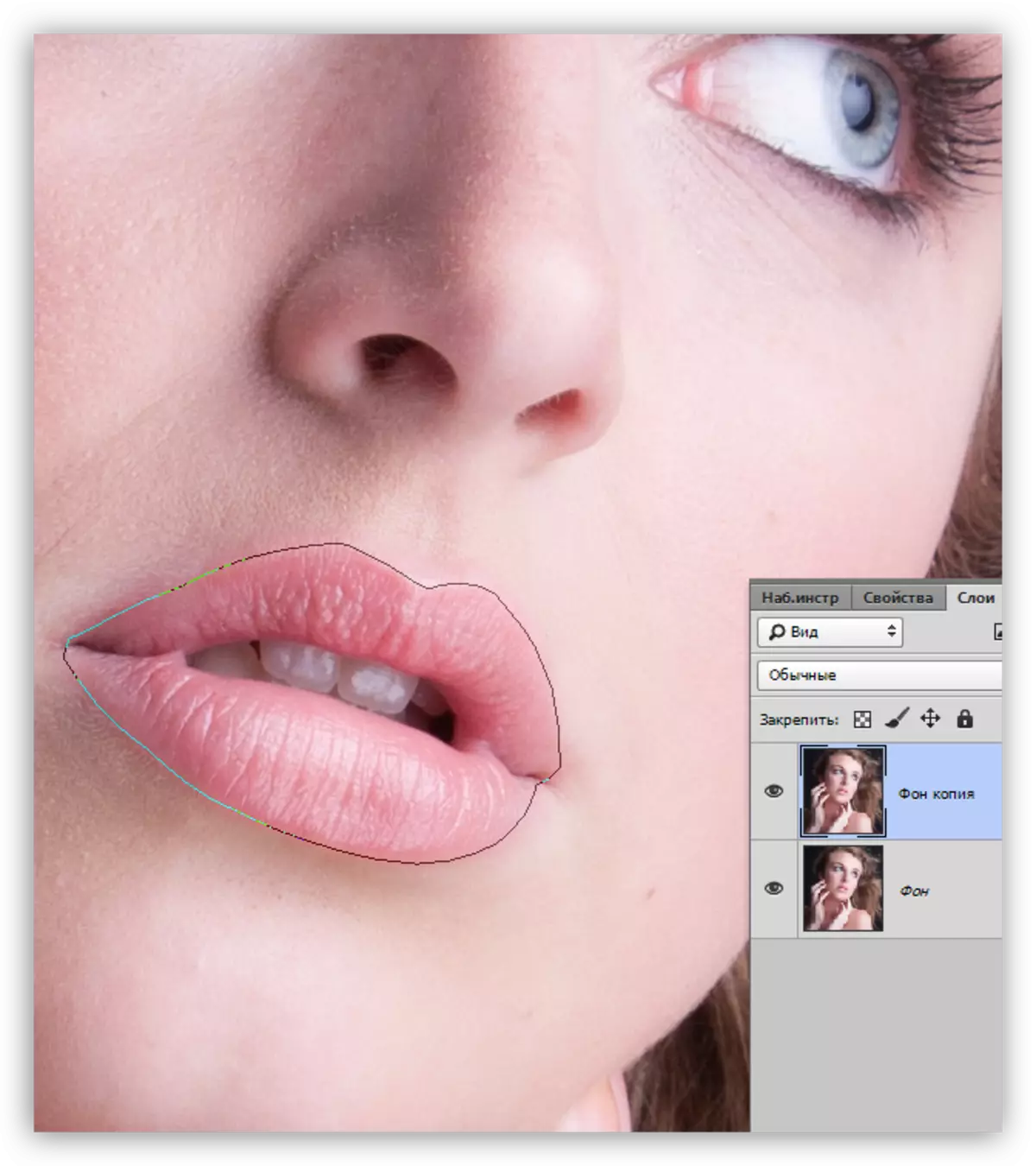
- د ماؤس ښي ماؤس ت button ۍ کلیک وکړئ او د "ښوونې شوي سیمه" توکي توکي باندې کلیک وکړئ.
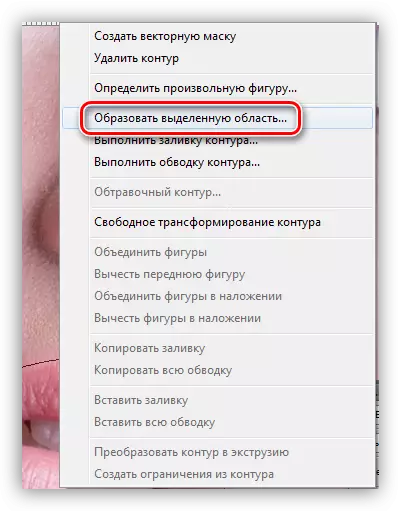
- د پریکړې ارزښت د عکس اندازې پراساس غوره کیږي. پدې حالت کې، د 5 پکسلونو ارزښت مناسب دی. پریکړه کونکي به د ټانسونو تر مینځ د ګړندي حد د څرګندیدو څخه مخنیوی وکړي.
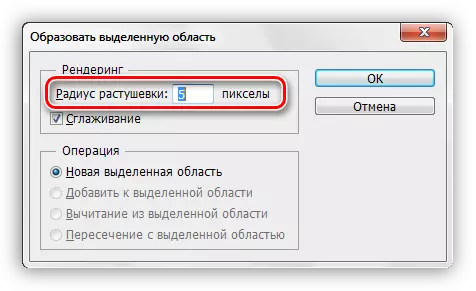
- کله چې انتخاب چمتو وي، Ctrl + Griness فشار ورکړئ، دا نوي پرت ته کاپي کړئ.
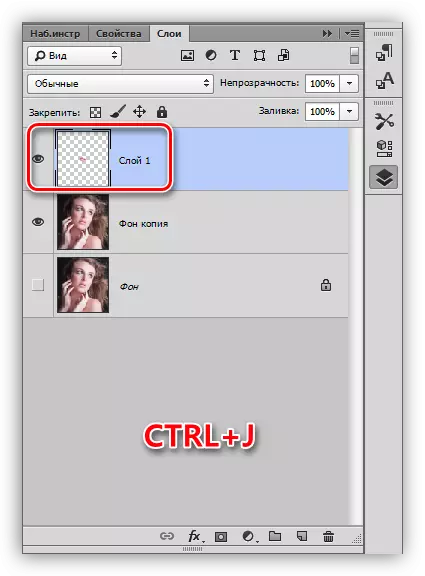
- د کاپي سره په یوه پرت کې پاتې کیدل، موږ بیا "پنبه" اخلو او د شونډو داخلي برخه روښانه کوو - موږ به د دې برخې سره کار ونکړو.
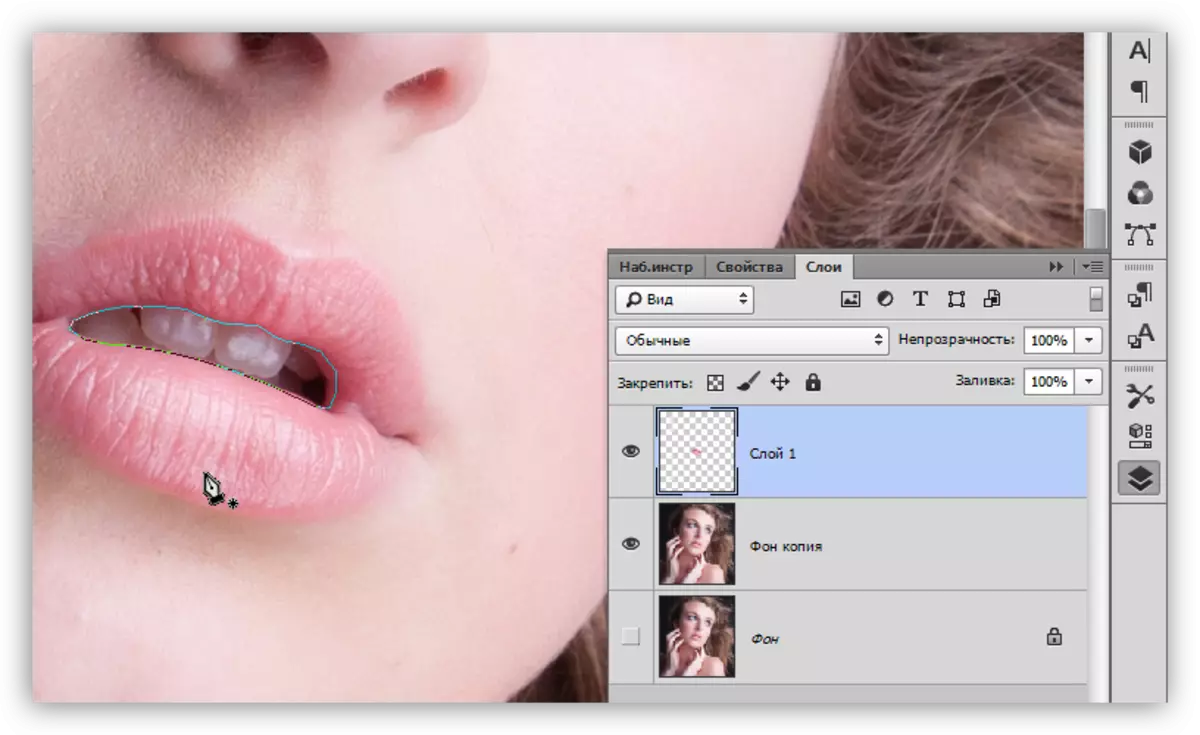
- د 5 پکسلونو پرې کولو سره غوره شوې ساحه رامینځته کړئ، او بیا یې فشار ورکړئ. دا عمل به غیر ضروري ساحه لرې کړي.
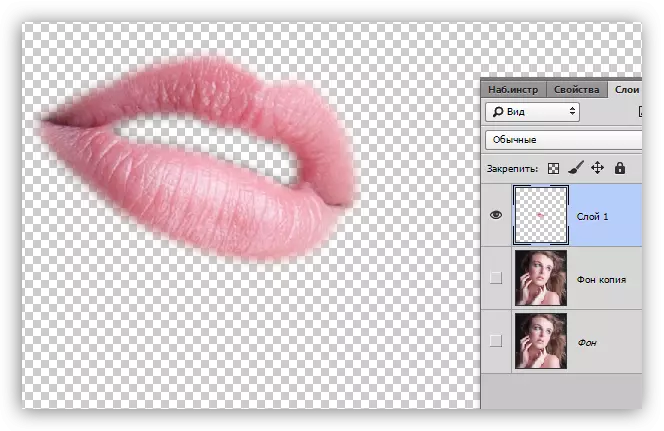
روښانول
اوس ستاسو شونډې په کوم رنګ کې اضافه کیدی شي. دا د دې په څیر ترسره کیږي:
- CTRL کلیک وکړئ او د انتخاب په پورته کولو سره د نقاش شوي شونډو سره په کوچني ډول کلیک وکړئ.
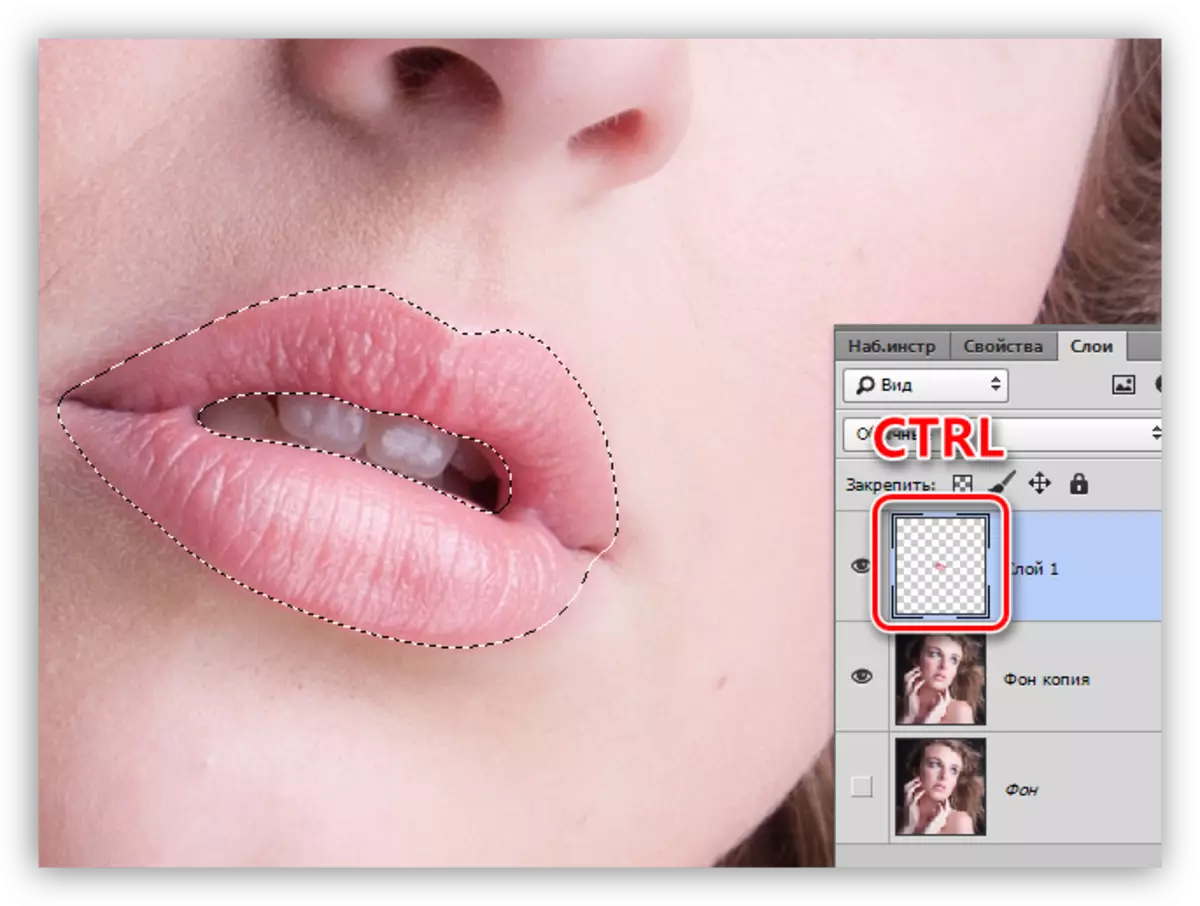
- یو برش واخلئ،

رنګ غوره کړئ.
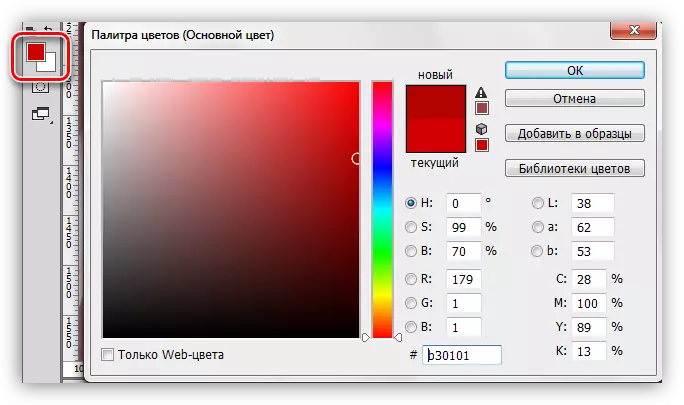
- ټاکل شوې ساحې درد.
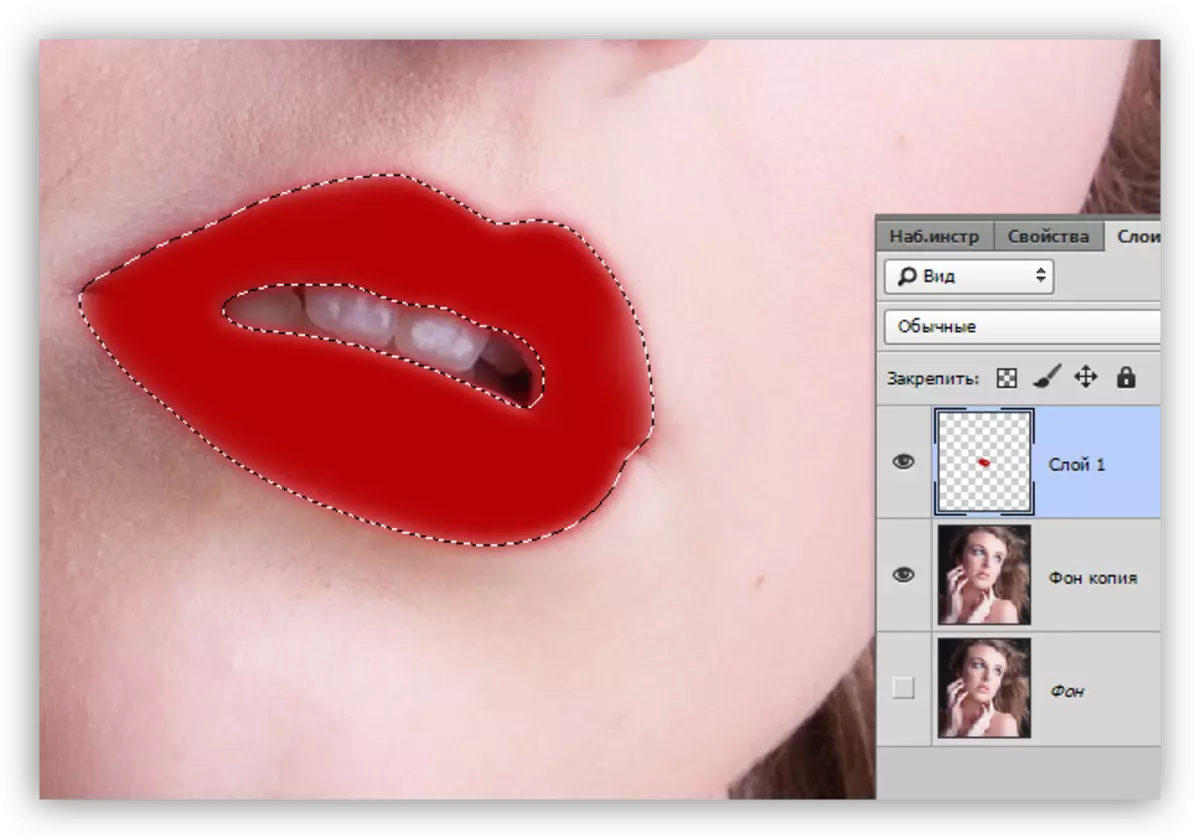
- موږ انتخاب د CTRL + D غوښې سره لرې کوو او د لایکونو سره د شونډو حالت "نرم ر light ا" سره بدلوي.
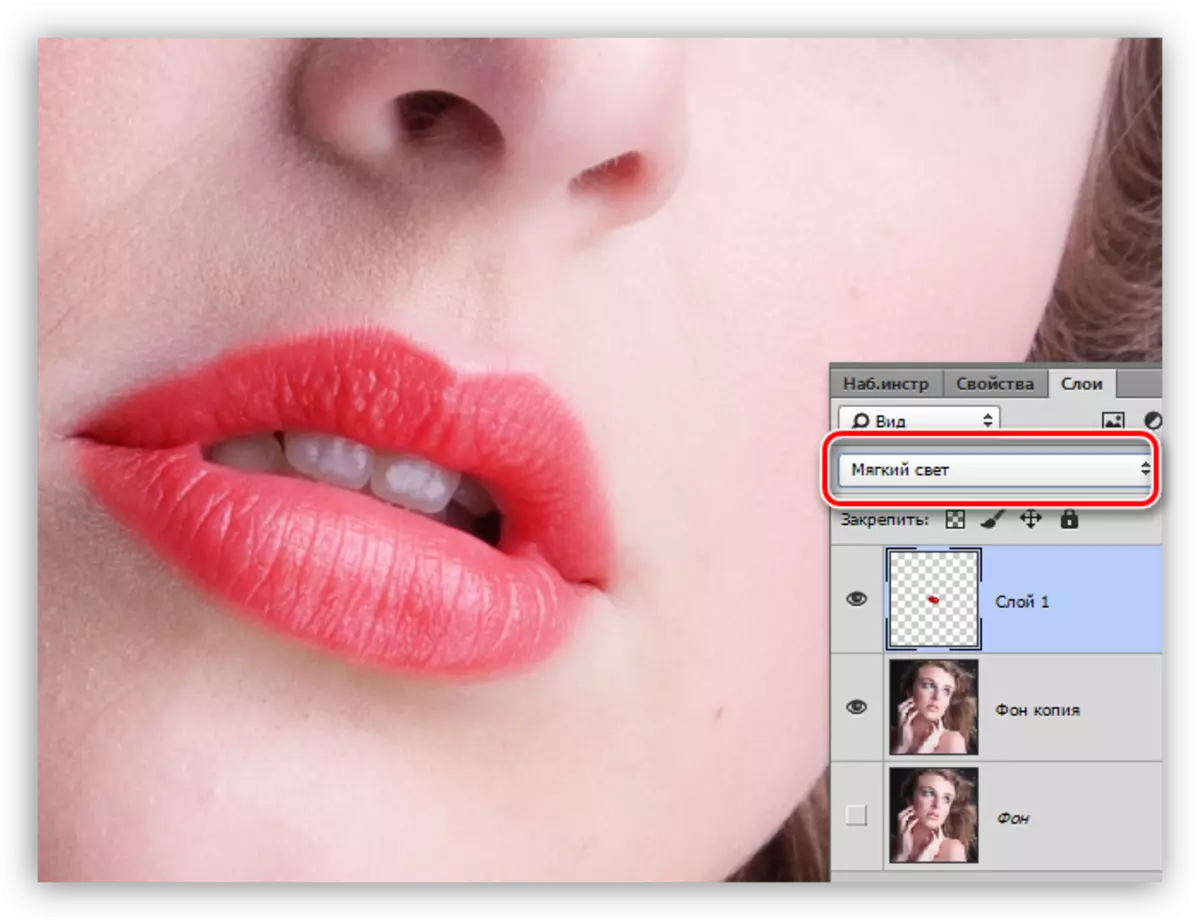
شونډې په بریالیتوب سره اخیستل شوي دي. که چیرې رنګ خورا روښانه ښکاري، نو تاسو کولی شئ د پرتې سترګې لږ څه ټیټ کړئ.
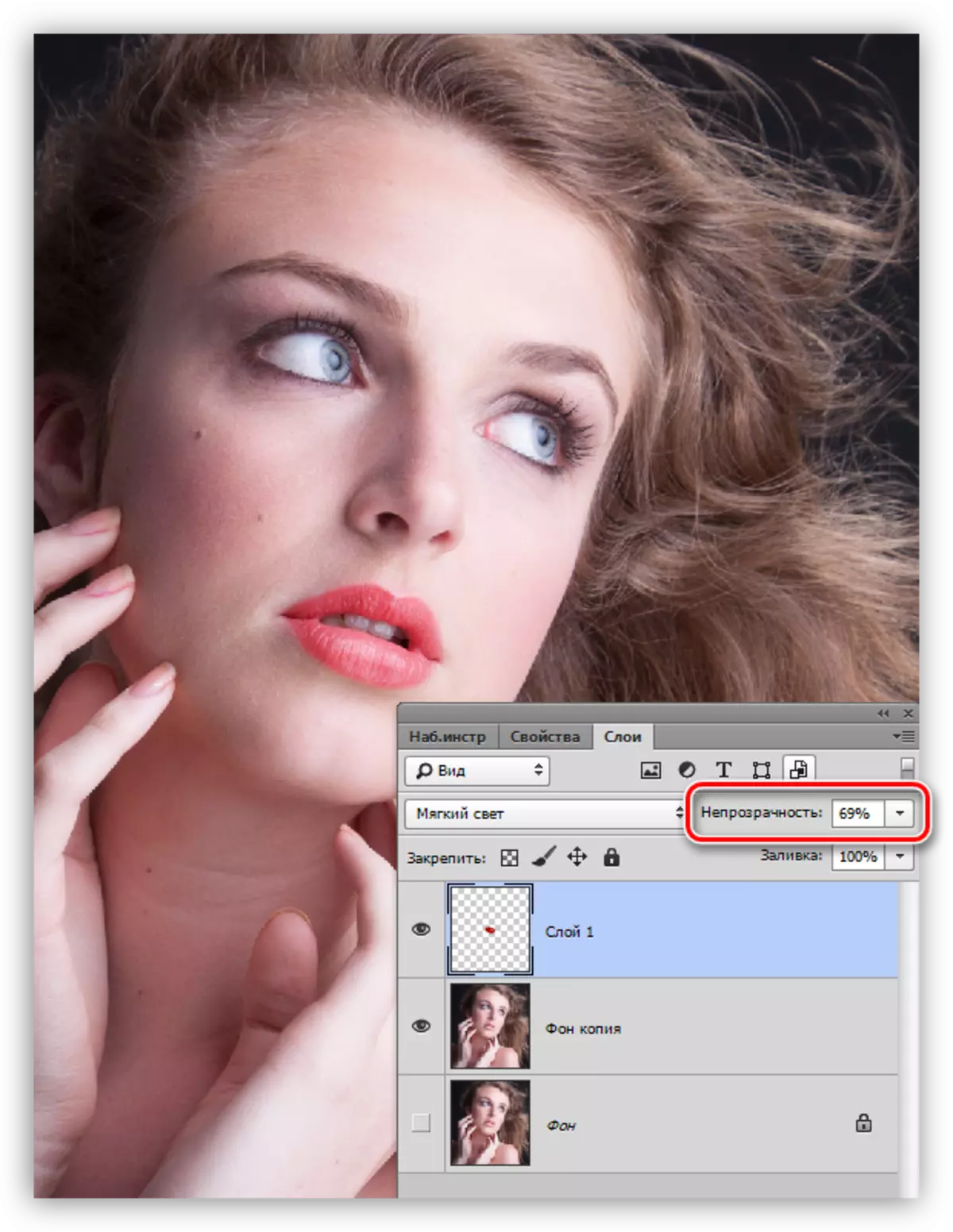
پدې لوست کې په فوتوشاپ کې د سختو شونډو باندې پای ته رسي. دا میتود نشي کولی یوازې ستاسو شونډې رنګ کړي، بلکه د "جنګي رنګ کولو" پلي کولو لپاره، دا کار دی.
